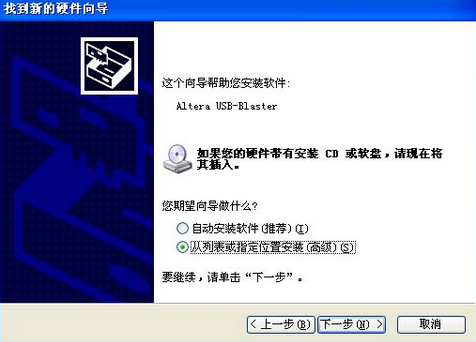修改PE系统盘符的小方法
如何修改PE系统中的盘符呢?修改U盘盘符,我想很多人都会修改,但是修改PE盘符的话,大多数人都不懂得如何修改。因此今天小编就和大家说说修改PE系统盘符的小方法。
1、WINPE.INI中有一处需要修改:
//配置文件开始
MOUN %CurDrv%MINIPEOP.WIM,W:,1
ENVI OPDir=W:外置程序
2、WinPE.IS_内核解压缩,在system32下面有个SETUPREG.HI_,再解压,得到SETUPREG.HIV,用Registry Workshop加载为注册表配置单元WinPE,这里有两处要改:
[HKEY_LOCAL_MACHINEpeControlSet001ControlSession ManagerEnvironment]
“Path”=“%SystemRoot%;%SystemRoot%System32;W:外置程序PE_OUTERPARTMMC;W:外置程序Internet Explorer”
[HKEY_LOCAL_MACHINEpeControlSet001ServicesRamdrivParameters]
“DriveLetter”=“W:”
相关文章
- 移动硬盘连接电脑不显示盘符_移动硬盘连接电脑显示盘符的方法
- Win7移动硬盘在电脑上不显示盘符的解决办法
- XP系统本地磁盘盘符不见了如何处理?
- USB接口无法识别U盘的原因及解决方法
- XP系统u盘盘符变成文件夹怎么办?
- 电脑硬盘怎么修改盘符 磁盘分区修改盘符的方法
- 如何让电脑不显示U盘盘符
- Windows10系统下磁盘盘符重复显示的解决方法
- U盘不显示盘符怎么打开?
- 快速显示双系统中隐藏的盘符
- U盘插入电脑,却在电脑中显示不了盘符
- 移动硬盘不显示盘符怎么办_移动硬盘显示盘符的步骤
- Win10系统硬盘分区不显示CDEF本地磁盘盘符的解决方法
- Win8删除无用光盘驱动器盘符的步骤
- Win7怎么修改磁盘盘符 硬盘盘符的更改方法
- 更改磁盘分区盘符的教程